Table des matières
Points clés à retenir
- Suno AI crée de la musique basée sur des invites textuelles, simplifiant ainsi la production musicale sans compétences ni équipement complexes.
- Utilisez Suno pour créer des segments de chanson, fournissez des balises méta pour guider l’IA et continuez la chanson avec la fonction de continuation.
- Terminez la chanson dans Suno en fournissant les paroles de l’outro, utilisez les balises méta de Suno comme « [silence]» pour le segment final et téléchargez la chanson complète.
Si vous écoutez beaucoup de musique, il y a de fortes chances que vous ayez envisagé de créer votre propre musique à un moment donné. Cependant, au sens traditionnel du terme, donner vie à vos idées créatives nécessite beaucoup de compétences et d’équipement. Avec Suno AI, vous n’avez plus à vous en soucier.
Qu’est-ce que Suno AI et que pouvez-vous en faire ?
Suno IA est un outil révolutionnaire créé par un groupe de musiciens et d’experts en IA pour éliminer la barrière entre la créativité et la production musicale. Le but ultime de cet outil est de permettre à chacun de créer de la musique simplement en l’imaginant, sans avoir à apprendre le solfège, à jouer d’un instrument et à maîtriser une station de travail audio numérique.
Suno génère de la musique basée sur des invites textuelles. Vous décrivez le genre, l’ambiance, les instruments et le thème de votre chanson et Suno génère deux segments audio, comprenant généralement des voix. Outre l’application Web, vous pouvez utiliser Suno via Microsoft Copilot ou en tant que bot Discord.
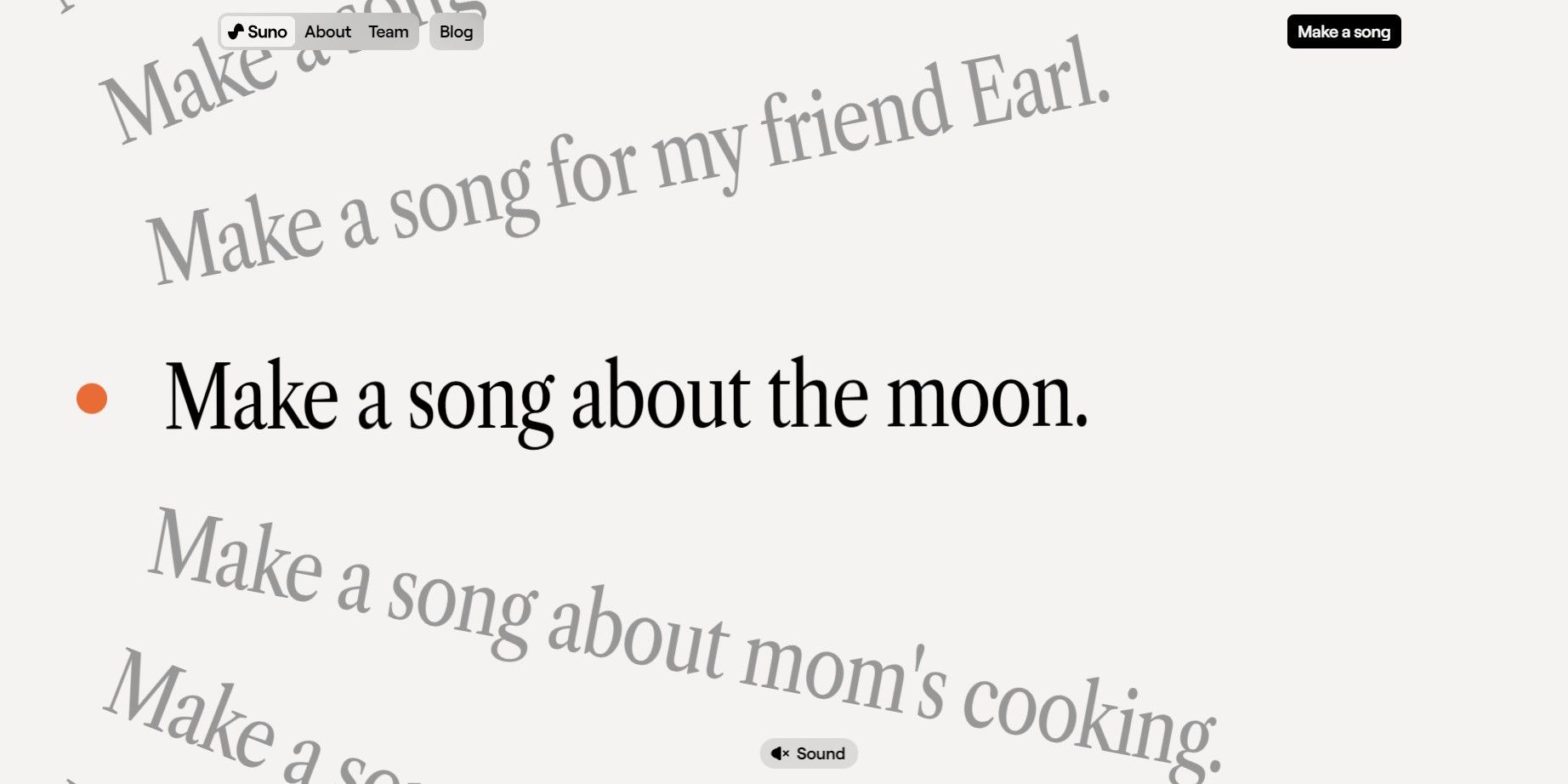
En apparence, c’est tout ce qu’il y a à Suno. Si vous recherchiez un bref segment audio, votre voyage se termine ici une fois que vous avez téléchargé la pièce et l’avez partagée. Cependant, si vous envisagez sérieusement d’utiliser l’IA pour créer une chanson complète, vous pouvez faire bien plus avec Suno. Le morceau ci-dessous concerne un personnage de jeu vidéo spécifique, et croyez-le ou non, il a été entièrement réalisé avec Suno AI.
Intrigué ? Commencez par vous inscrire à l’application Web Suno AI. Une fois connecté, vous recevrez 50 crédits quotidiens gratuits. Vous pouvez obtenir plus de crédits en souscrivant à un forfait payant, à partir de 8 $ par mois. Maintenant, créons une chanson complète avec l’IA !
1. Trouvez un plan pour votre chanson
Tout d’abord, vous devez identifier ce que vous voulez réaliser. C’est d’autant plus important que vous utiliserez des crédits pour chaque génération, il est donc préférable de ne pas les gaspiller. Suno AI fonctionne mieux avec les paroles, donc les paroles seront le principal facteur déterminant la structure de la chanson.
Vous pouvez utiliser ChatGPT ou des chatbots IA alternatifs pour vous aider ici. Voici comment j’ai utilisé ChatGPT pour créer un aperçu de ma chanson :
Rapide:
Écrivez les paroles d’une chanson décrivant ma relation amour-haine avec le Parasaure dans le jeu vidéo ARK.
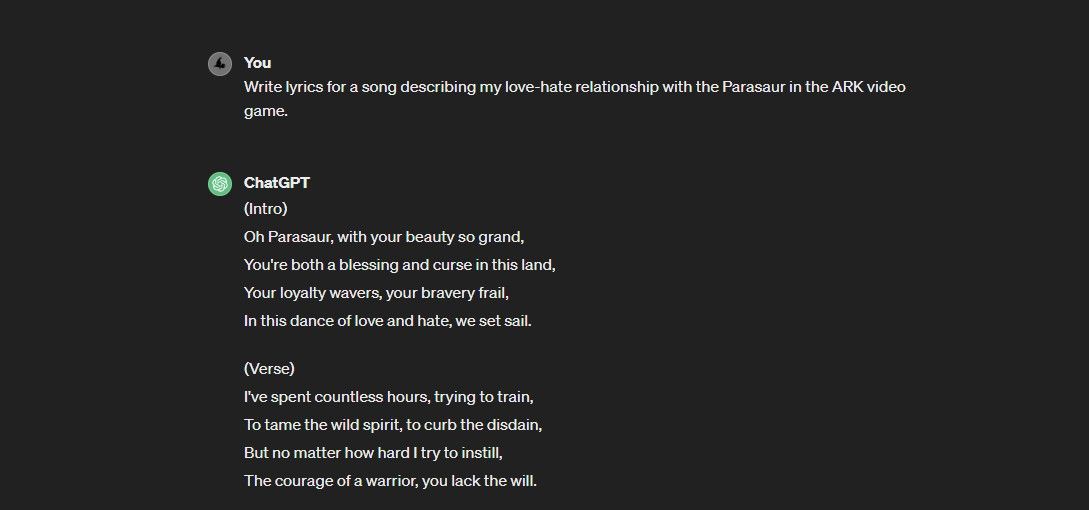
J’étais satisfait de ce que ChatGPT m’a apporté, alors je l’ai gardé tel quel. Vous pouvez toujours lui demander d’apporter des modifications à sa réponse. L’utilisation de techniques d’invite peut grandement améliorer votre expérience ChatGPT.
2. Créez le premier segment de la chanson dans Suno
Maintenant que le processus créatif est terminé, il est temps d’utiliser Suno. Ouvrez l’application Web et accédez à l’onglet Créer, où vous verrez une zone de texte et un bouton Créer. Vous pouvez saisir ici une description de la chanson pour générer rapidement deux segments.
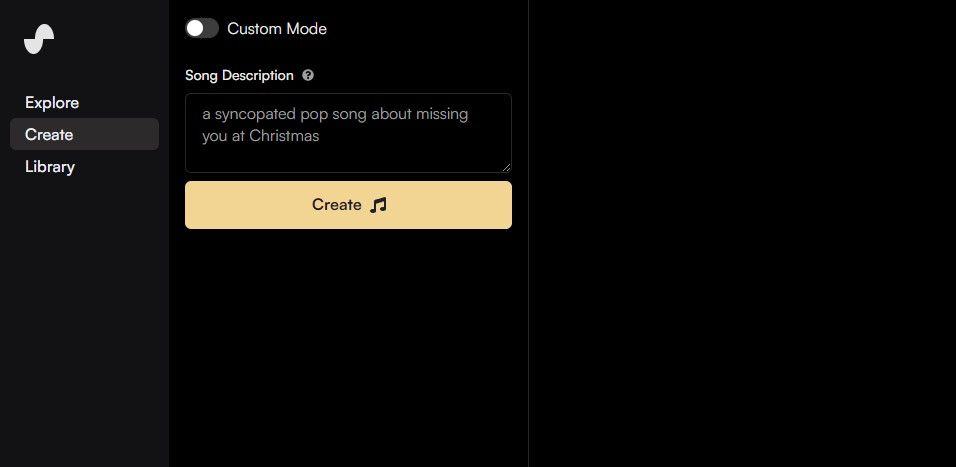
Ce qui nous intéresse, c’est la bascule du mode personnalisé. Une fois que vous aurez actionné la bascule, la zone de texte changera et vous pourrez saisir vos propres paroles.
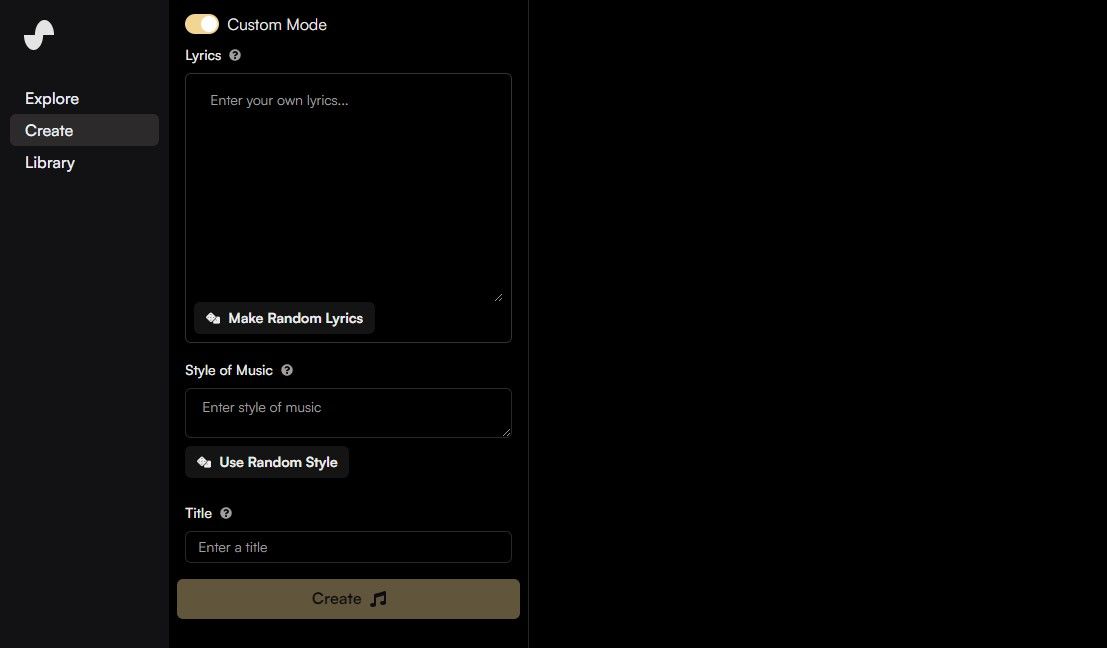
La même boîte de paroles est l’endroit où vous indiquerez à Suno les files d’attente musicales. Vous pouvez utiliser des balises méta pour ce faire ; une description est disponible sur le site Suno. Fondamentalement, les balises méta sont des lignes dans l’invite placées entre parenthèses ou entre parenthèses qui guident Suno sur les sons à émettre.
Les balises méta sont importantes pour faire fonctionner Suno comme souhaité, mais peuvent également le perturber. Les résultats ne sont ni fiables ni reproductibles, vous devrez donc parfois faire de votre mieux pour rédiger l’invite et espérer le meilleur.
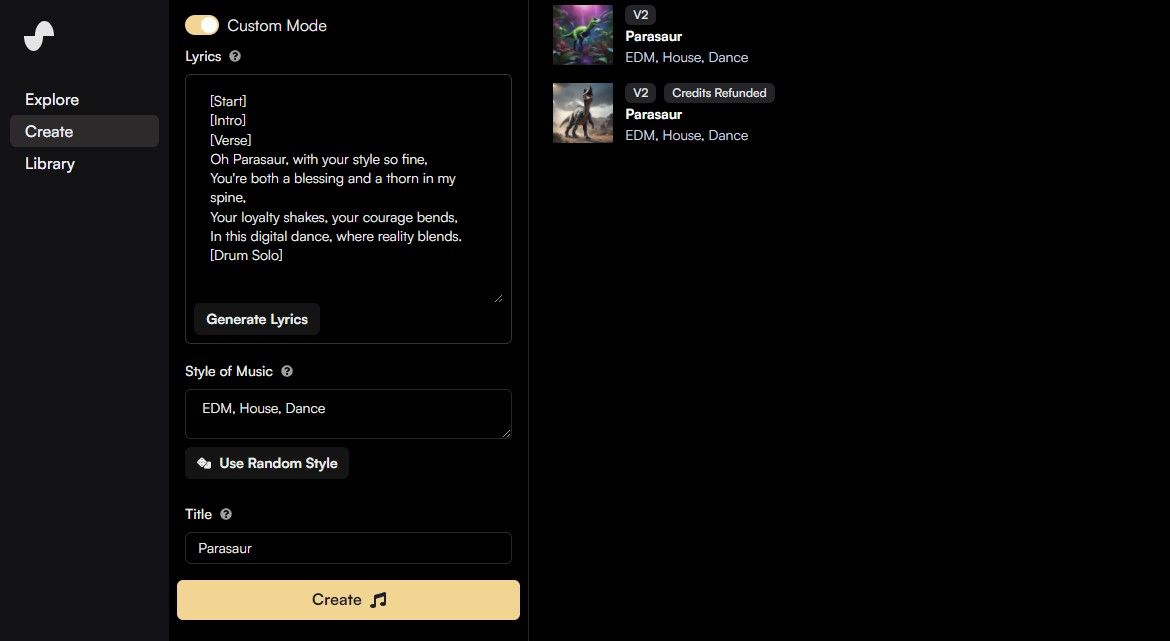
Alors, entrez les paroles, le titre et le style, puis cliquez sur Créer. Deux tâches apparaîtront sur le côté droit de l’écran et Suno commencera à générer les segments de chanson, ainsi qu’une reprise générée par l’IA.
Une fois les segments prêts, écoutez-les et voyez si vous les aimez. Le plus souvent, le résultat donne l’impression qu’il se trouve au milieu d’une chanson ou qu’il n’est pas pertinent par rapport à l’invite que vous avez saisie. Dans de tels cas, cliquez à nouveau sur Créer (peut-être avec quelques modifications à l’invite) jusqu’à ce que vous obteniez un bon segment de départ.
Le modèle v2 de Suno AI (plan Basic) peut générer un maximum de 80 secondes de musique. C’est trop bref pour être une chanson complète, mais la fonction de continuation vous permet de développer et d’étendre des segments. Nous y reviendrons plus tard dans l’article.
Curieusement, dans mon cas, laisser Style of Music vide m’a finalement donné l’ambiance que je voulais. Voici l’invite que j’ai utilisée :
Oh Parasaur, avec ton style si beau,
Tu es à la fois une bénédiction et une épine dans ma colonne vertébrale,
Ta loyauté tremble, ton courage se plie,
Dans cette danse numérique, où la réalité se mélange.
J’ai reçu un clip de 20 secondes qui avait l’air incroyable. Il a ignoré le [Drum Solo] balise méta, mais le morceau dans son ensemble était génial. Cela a fourni une base solide pour construire le reste de la chanson. Les segments suivants ne seront pas aussi aléatoires puisque vous les construirez sur celui-ci.
Suno peut être à la fois merveilleux et frustrant. Pour mettre cela en perspective, ci-dessus se trouve l’autre segment généré à partir de ces invites exactes. C’est un morceau de 80 secondes dans un genre totalement différent et ne chante même pas les paroles de l’invite.
3. Continuez la chanson dans Suno après les invites initiales
Le reste du processus est relativement simple une fois que vous avez terminé le premier segment. En effet, Suno comprendra mieux ce que vous recherchez et les sorties seront moins aléatoires. La continuation est l’une des meilleures fonctionnalités de Suno, car elle génère de manière transparente le reste de la piste.
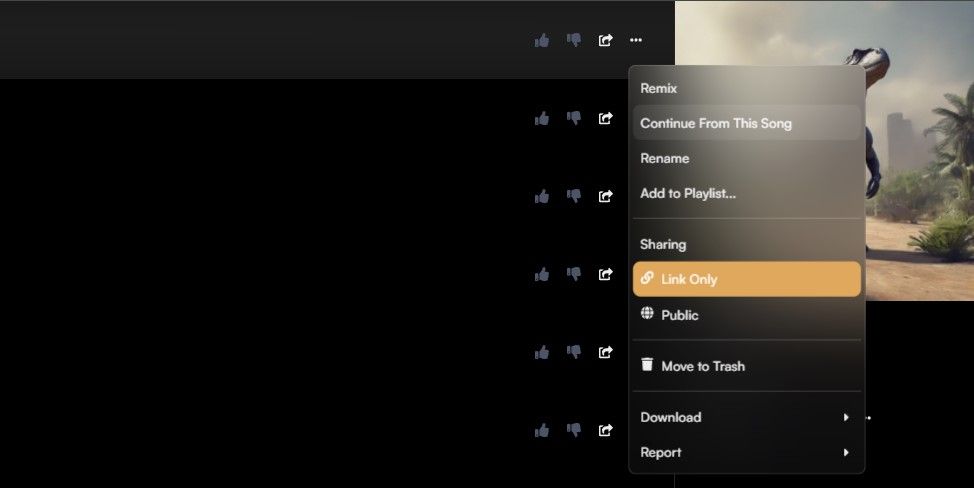
Pour continuer un segment, cliquez sur les trois points à côté de son nom, puis choisissez Continuer à partir de cette chanson. Cela ajoutera la chanson à l’invite. Ajoutez les paroles de la partie suivante, puis cliquez sur Créer. Pour éviter toute confusion, il est préférable de ne pas modifier le style et le titre.
Voici l’invite que j’ai utilisée pour le deuxième segment :
J’ai passé des heures à apprivoiser, à essayer de m’entraîner,
Mais sa nature nerveuse me rend fou,
Peu importe l’effort, il ne tiendra pas debout,
Dans ce monde sauvage, où le courage est primordial.
La production de Suno a été très impressionnante cette fois. Le segment a continué de manière transparente depuis le précédent et a eu une accumulation de basses très satisfaisante.
À partir de là, il s’agit de continuer la chanson et de modifier l’invite. Pour l’invite suivante, j’ai simplement ajouté une seule balise méta.
Le résultat était fantastique. Plus vous donnez de travail à Suno, plus il est efficace.
4. Terminez la chanson à Suno
Toutes les bonnes choses ont une fin. Cependant, terminer une chanson avec Suno peut être tout aussi frustrant que de la commencer. Dans la plupart des cas, lui donner des paroles de fin finira par démarrer un nouveau rythme. Après avoir joué avec les invites, j’ai trouvé que celle-ci fonctionnait le mieux :
Oh Parasaur, avec ton style si beau (Parasaur)
Tu es à la fois une bénédiction et une épine dans ma colonne vertébrale (Parasaure)
Ta loyauté tremble, ton courage se plie,
Dans cette danse numérique, où la réalité se mélange (Parasaur)
Le rythme et l’excitation se sont atténués comme l’invite l’avait demandé, mais Suno a toujours laissé la chanson inachevée. Pour le segment suivant, je saisis uniquement la balise méta outro :
Cela n’a pas non plus mis fin à la chanson, mais cela a créé une sortie de basse très élaborée, qui était un bel ajout à la chanson. À ce stade, vous pouvez utiliser n’importe quel éditeur audio gratuit pour faire disparaître vous-même le segment et terminer la chanson. Mais si comme moi vous insistez pour tout faire à Suno, voici une invite qui a fonctionné. Pour le dernier segment, j’ai utilisé la balise méta ci-dessous :
Et finalement, Suno a progressivement supprimé les instruments jusqu’à ce que la chanson disparaisse. Une finition parfaite.
5. Comment télécharger la chanson complète dans Suno
Bien que par morceaux, vous avez maintenant votre chanson générée par l’IA. Heureusement, Suno peut détecter quelles parties vont ensemble et vous donner la longueur complète sous forme de fichier MP3. Cliquez sur les trois points à côté de la dernière partie de la chanson et sélectionnez Obtenir la chanson entière. Cela ouvrira une page de téléchargement pour un fichier MP3.
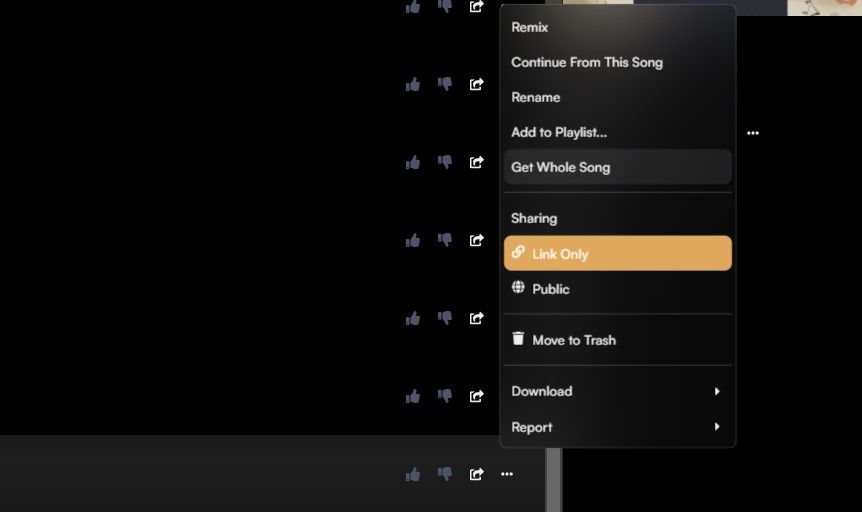
Une fois que vous l’avez téléchargé, vous pouvez le partager sur Soundcloud ou sur toute autre plateforme de votre choix. Si vous avez utilisé un abonnement Suno premium pour générer la chanson, vous pouvez même vendre votre musique en ligne, comme indiqué dans la FAQ Suno.
Même si Suno n’est pas parfait et peut parfois générer des morceaux non pertinents, il reste un outil puissant capable de produire des chansons complètes. Que vous soyez un musicien en herbe ou que vous cherchiez simplement à expérimenter, Suno AI vaut vraiment la peine d’être essayé.

